– Cuando las cosas deben ser rápidas, a menudo es difícil enviar archivos PDF porque son demasiado grandes. Tener que hacer comprimir En primer lugar, llevará más tiempo.
Buscando aplicaciones comprimir La aceleración de PDF también lo llevará a veces a una aplicación que realmente lo mareará con esta y aquella opción. En lugar de ser buena, la calidad de su PDF empeora y es más difícil de leer.
10 mejores PDF comprimidos en línea
Ahora no te preocupes más. A continuación te recomendamos 10 opciones Comprimir El mejor PDF en línea que garantiza ser práctico, rápido y de calidad para sus PDF importantes. ¡Escucha cuidadosamente!
1. ILovePDF.com
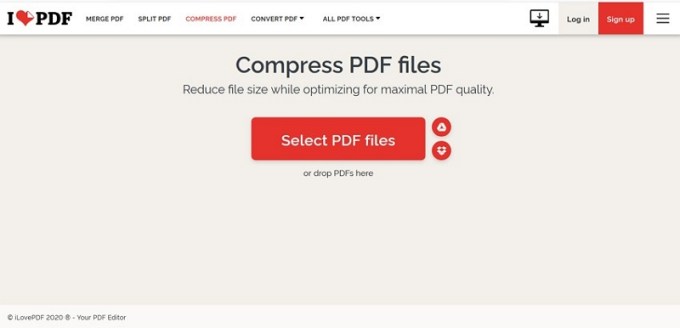
Esta aplicación bastante popular dará la bienvenida a sus usuarios con el dominio del color rojo que llama la atención.
Mando seleccionar archivo PDF grande hará que sea más fácil para los usuarios. Subir los archivos pueden ser a través de archivos de documentos de PC oarrastrar archivos Aparte de eso, los usuarios también pueden seleccionar archivos de Google Drive o Dropbox.
cuando con exitosubir, el usuario puede especificar el resultado deseado. Las opciones están disponibles en tres niveles, incluidos bajo, medio y alto.
Y cuando los resultados estén listos, el archivo se descargará automáticamente a la PC sin tener que presionar la opción descargar.
Pero ten en cuenta que para hacer comprimir archivos más de 3 piezas, entonces el usuario debe primeroascender de categoría estado a la cuenta premium.
2. SmallPDF.com

Al buscar aplicaciones comprimir PDF en línea, SmallPDF que encontrará en la primera página de los motores de búsqueda. Esto está respaldado por las facilidades que brinda a sus usuarios.
Comenzando desde la caja de presentación hastasubir archivos grandes para acelerar el acceso y facilitar la selección del archivo de origen. Los usuarios pueden recuperar archivos desde la PC, la unidad o Dropbox.
archivos para sercomprimir aún es posible determinar el nivel de resultados en las dos opciones. La opción Básica reducirá el tamaño del archivo hasta en un 40 % de forma gratuita, mientras que la opción Fuerte proporcionará un tamaño un 75 % más pequeño mediante el pago de una tarifa.
Con el fin decomprimir archivos en grandes cantidades, parece que esta aplicación no es adecuada porque tiene un límite máximo de 2 archivos por día. Sin embargo, esto todavía se puede hacer registrándose más un bono gratuito de 14 días de uso.
3. PDFCompressor.com
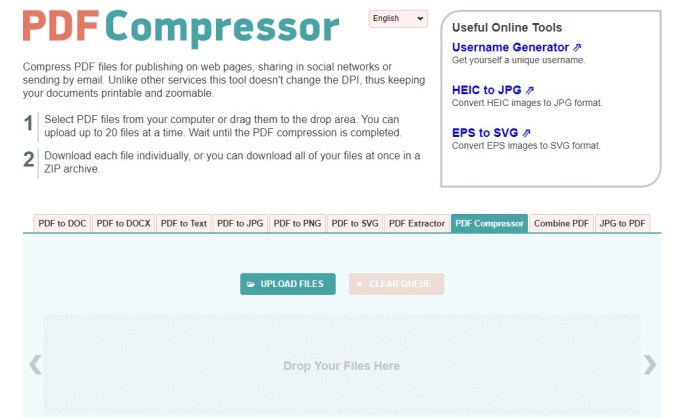
cuando lo necesitescomprimir Muchos archivos PDF al mismo tiempo, PDFCompressor.com puede ser la elección correcta. En comparación con aplicaciones similares, esta aplicación puede realizar comprimir limar más de 3 piezas sin límite por día.
Una vez seleccionado el archivo, el sistema realizará automáticamente el proceso comprimir sin tener que hacer que el usuario seleccione una opción.
Cada archivo que essubir obtendrá la tasa de rendimiento comprimir que varía según el tamaño del archivo, por lo que es muy posible que todavía haya que procesar ciertos archivos comprimir Además. Sin embargo. Un PDF reducido aún se verá nítido, claro e intacto.
Además de poder procesar en grandes cantidades, la descarga de los resultados también se puede realizar de una sola vez en formato zip.
4. PDF2Go.com
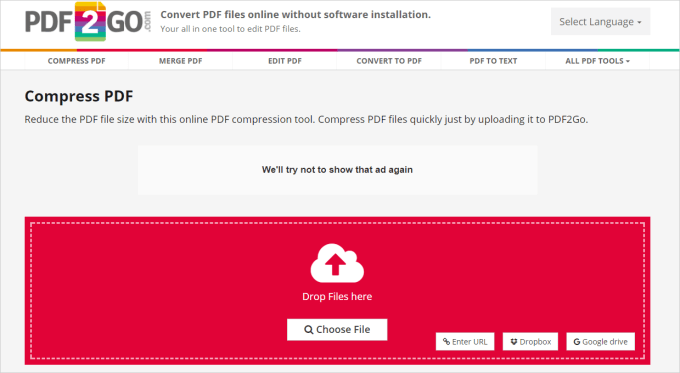
No es difícil encontrar opciones para seleccionar los archivos a descargar.comprimir en esta aplicación porque aparecen cajas especiales con colores llamativos. El archivo deseado también se puede seleccionar de 4 maneras, ya sea manualmente desde un documento de PC, o con Dropbox, Google Drive o incluso a través de un enlace URL.
La cantidad de archivos permitidos es de hasta 3 archivos en una ejecución. Y luego el usuario puede elegir la calidad de los resultados entre Basic Compress o Strong Compress.
De varios ajustes, una opción que hace que esta aplicación sea diferente es la opción de especificar el tamaño del resultado en la opción Elegir de preestablecido..
El último paso, la descarga se puede hacer individualmente o en formato zip. Prácticamente de nuevo, los resultados pueden ser directamentesubir a la nube
5. SodaPDF.com
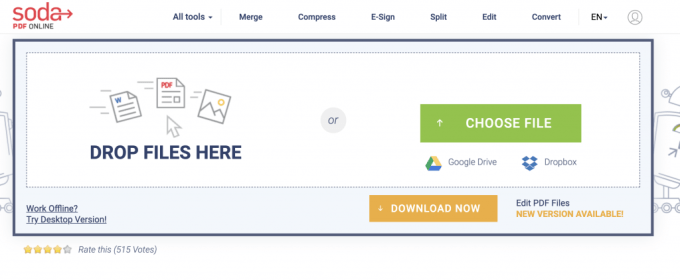
Solicitud comprimir Este PDF en línea será muy adecuado para usar en un pequeño número de unidades, porque el proceso subir solo se puede hacer por archivo para un proceso comprimir.
Para que los resultados del PDF sean los deseados, Soda PDF ofrece tres opciones de escala de calidad. La primera escala es Baja calidad con el resultado de tamaño más pequeño. Entonces Buena calidad con tamaño de archivo medio. Y de alta calidad con un número de escalas comprimir el mas pequeño.
Antes de descargar, los usuarios primero pueden descargarrevisión da como resultado diferentes pestañas del navegador mientras se descarga automáticamente. O envíelo directamente en un correo electrónico incluyendo la dirección de correo electrónico deseada.
Aunque tienes que hacer el proceso comprimir uno por uno, pero esta aplicación siempre está disponible sin límite en el número.
6. PDFCandy.com
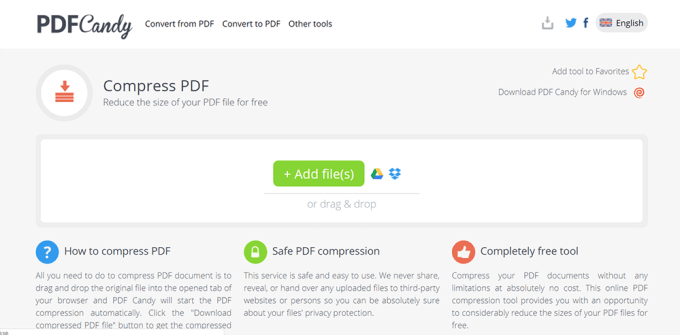
Elección subir Los archivos en PDF Candy vienen en una forma simple. Este concepto también se muestra a partir de la capacidad del archivo en un proceso que solo puede cargar un archivo.
Pero no necesariamente hace que la calidad de los resultados comprimir modestamente. La calidad recomendada para el resultado correcto es la calidad Recomendada. Además, esta aplicación también brinda otras opciones como Calidad mínima y Calidad máxima que se pueden ajustar según las necesidades.
En cuanto a la página de descarga, PDF Candy tiene una característica distintiva que distingue a esta aplicación de otras aplicaciones. En esta página, la información del archivo se mostrará junto con una selección de acciones que se pueden realizar antes de descargar el archivo, como Reorganizar páginas para reorganizar la página a Redimensionar páginas para restablecer el tamaño de la página.
7. EasyPDF.com
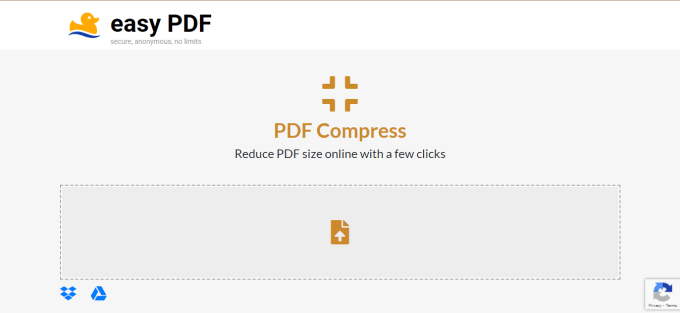
Al elegir usar esta aplicación, asegúrese de cargar el archivo para descargarlo.comprimir seleccionando una caja con papel marrón.
Luego seleccione un archivo entre varios archivos para una ejecución. En Easy PDF, la selección de archivos solo abre el acceso a documentos en PC o la recuperación a través de Google Drive y Dropbox.
Tan pronto como el archivo se guarde con éxito en el sistema, el proceso comprimir minimizará automáticamente el archivo. Los usuarios se vuelven más prácticos porque el sistema también determina el tamaño para obtener la calidad adecuada.
Los archivos PDF que están listos para descargar aparecen en una nueva página que dirigirá al usuario a varias opciones de descarga. Puede guardarlo en PC, Dropbox o Google Drive.
8. AvePDF.com
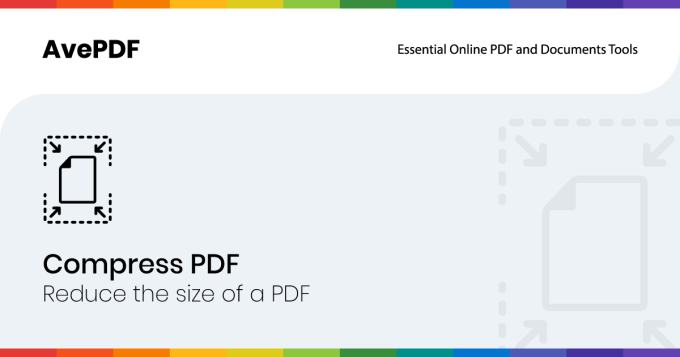
Con una pantalla de color azul brillante, es fácil encontrar opciones parasubir archivos Además, el acceso se vuelve más rápido con información sobre la capacidad máxima de archivo de 500 mb para un proceso.
Asegurándose de que la calidad recibida por los usuarios sea la deseada, Ave PDF ofrece 4 tipos de calidad de PDF alternativa, comenzando desde la más baja con el nivel Bajo, luego Medio, Alto y Muy Alto. Cada etapa tiene su propio estándar que ha sido ajustado por el sistema en función del tamaño del archivo.
Cuando aparece la página de descarga, el usuario aún puede realizar cualquier otra edición deseada antes de seleccionar la opción descargar, ya sea Hyper Compress, Protect PDF u Optimize for Web.
Aunque solo es capaz de comprimir un archivo, esta aplicación proporciona una cuota gratuita para una mayor compresión sin preocuparse por las solicitudes de actualización.
9. Sejda.com
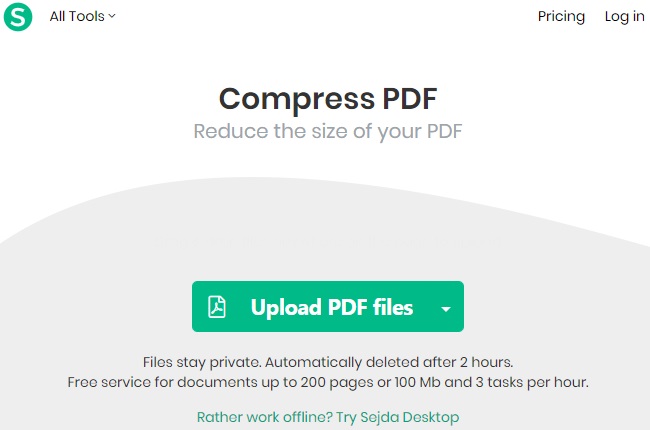
Tal vez esta aplicación suene un poco extraña en comparación con algunas de las aplicaciones anteriores. Pero, por supuesto, puedes probar su grandeza, ¿verdad?
No muy diferente de otras aplicaciones de compresión de archivos, Sejda también acepta cargas de archivos desde el almacenamiento de la PC, Dropbox, Google Drive, enlaces URL a One Drive.
Además, el usuario solo necesita esperar el proceso. comprimir El archivo funciona en manos del sistema y muestra una página de opciones para descargar los resultados.
Pero antes de asegurarse de descargar el archivo, los usuarios pueden aprovechar la columna rebautizar si es necesario cambiar el nombre del archivo. Esta es una de las ventajas de Sejda que otras aplicaciones similares no tienen.
Otras ventajas todavía se encuentran en la instalación de visualización. revisión y opciones avanzadas para editar, como Combinar, Editar, Comprimir, Dividir y Recortar.
10. HiPDF.com
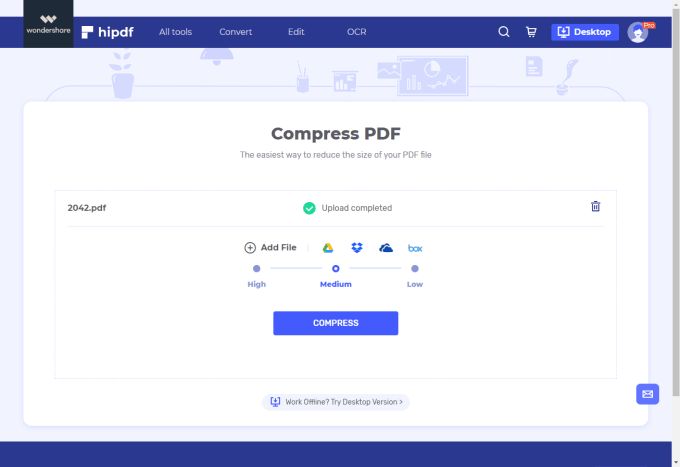
Bajo el grupo Wondershare, Hi PDF eligió colores brillantes en tonos blancos y azules que son cómodos de ver.
Para un proceso, la aplicación puede acomodar un archivo. Y si desea comprimir en grandes cantidades, Hi PDF recomienda a los usuarios que suscribir primero y sigue los pasos.
El proceso de compresión no es ejecutado por el sistema así, el usuario aún tiene prioridad para elegir el resultado deseado. Ya sea en calidad baja, media o alta que se puede arreglar.
Los archivos completos solo se pueden descargar si el usuario ha especificado la ruta, hasta Linked In, Facebook y Twitter.
Al igual que otras aplicaciones de Wondershare, Hi PDF también está diseñado en forma de desconectado. Entonces, para una compresión de archivos más rápida e ilimitada, los usuarios pueden descargar la aplicación desconectado-a través de esta página a la vez.

